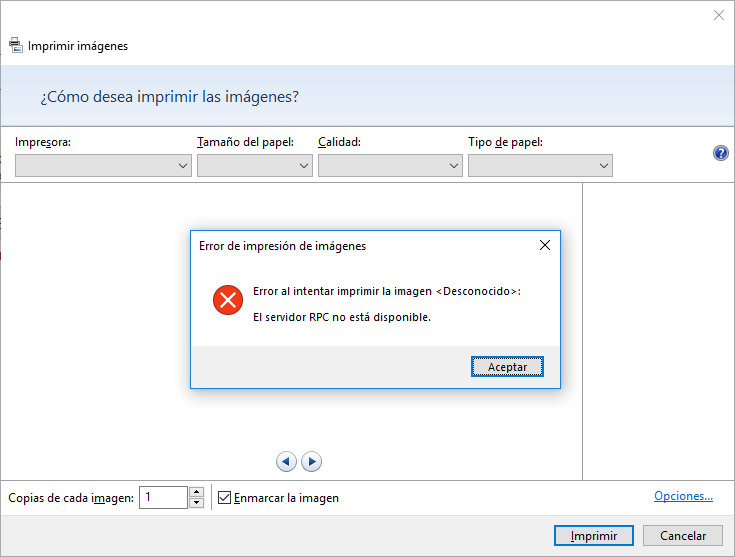
El error del servidor RPC también se conoce como código de error 0x800706BA, es un problema simple de comunicación en el intercambio de información entre dos servidores en una red o también se puede referir a los procesos erróneos dentro de un servidor. El sistema operativo Windows necesita ciertos procesos para su correcto funcionamiento, el cliente y el servidor deben intercambiar la información necesaria, por ello Windows aplicó métodos y componentes que permiten una comunicación exitosa con el servidor a través de la llamada Remote Procedure Call (RPC). Este servidor inicia de forma automática al encender el computador.

Para iniciar un proceso el cliente debe buscar un servidor exacto donde se encuentre el servicio requerido, si la comunicación se realiza de forma exitosa el servicio se prestará sin problemas. Si el servidor (RPC) no responde al cliente los servicios solicitados no se podrán llevar a cabo, de ser así te será notificado mediante una ventana con el diálogo «El servidor RPC no está disponible». Este tipo de errores se debe a problemas de conexión de red o bloqueo de comunicación por un firewall, de tal forma que sin el servidor RPC no responde algunos programas no se podrán iniciar y el software no se podrá instalar.
Soluciona el error del servidor RPC
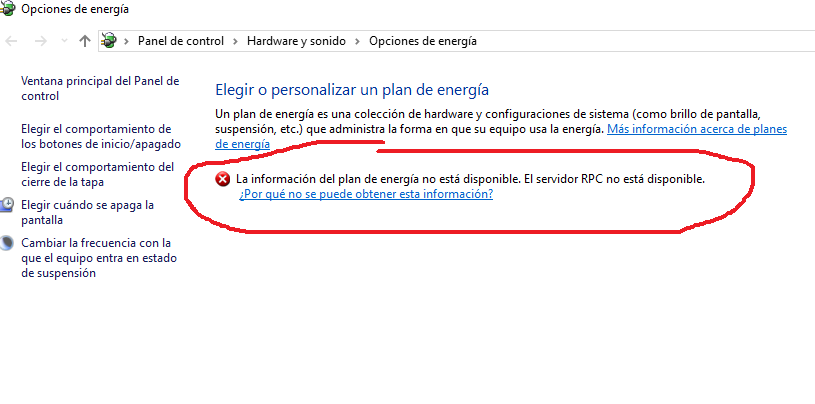
Afortunadamente este tipo de problemas con el servidor RPC se resuelven de forma rápida y fácil. A continuación te explicaremos cómo solucionar este problema de ser tu caso.
- Ve al menú de inicio (icono de Windows) y abre el Panel de control.
- Ingresa a la opción de «Servicios» en «Administración».
- Buscas el apartado «Iniciador de procesos de servidor DCOM». Debes abrirlo haciendo doble click.
- Una vez estés en el menú de configuración del servidor RPC. A continuación verifica que en el elemento «Tipo de arranque» esté seleccionada la opción «Automático» y que el estado de servicio aparezca como «En ejecución». De no ser así, deberás seleccionar el tipo de arranque de forma «Automático» y en el estado del servicio en «Iniciar». Confirma con «Aceptar».
- Cierra todas las aplicaciones en ejecución y reinicia el PC.
Lo que sucede al conectar de forma automática el servidor RPC es que iniciará todos los proceso que se han llamado previamente y les dará conexión a todas las redes necesarias al iniciar el sistema, de ser así todo habrá salido bien.
Para evitar que este problema se repita debes comprobar la configuración de firewall para determinar si el tráfico de RPC está bloqueado por el mismo. Si tienes proveedores externos debes consultar las descripciones correspondientes, si utilizas el firewall de Windows ve al panel de control y busca “Windows Defender” y en «Asistencia remota» se deben marcar todas las casillas en la sección «Asistente remoto».
Si no es tu caso comprueba que tus dispositivos estén conectados a la red. Para comprobar lo anterior ve a las conexiones de red, ingresa a «Conexión de red» utilizada con un clic derecho y selecciona «Propiedades». Verifica que estén marcadas las opciones de «Compartir archivos e impresoras para redes Microsoft» y «Protocolo de Internet versión 6 (TCP/IPv6)».
Una vez termines todo este proceso todo deberá funcionar de forma correcta y hacer uso de tu servidor.






